Homebrew とは
Mac のパッケージ管理システム。
Mac には Homebrew 以外にも、 MacPorts や Fink といったパッケージ管理システムがあますが、一緒に使うとインストールしたライブラリなどのバージョン管理などが非常に複雑になるため、どれか1つパッケージ管理システムを選ぶことが望ましいです。
「どうしても他のパッケージ管理システムでしかインストールできない」といった場合はこの限りではありませんが・・・。
Homebrew を導入すると、 OS に初めからインストールされている Python や svn などのパッケージの格納場所とは違うディレクトリに新しくパッケージがインストールされます。
bash_profile でコマンドの参照パスの設定で、 Homebrew の実行ファイルのディレクトリを優先するようにすることで、既存のソフトウェアに影響を与えることなく、パッケージが利用できるようになります。
インストールした環境
- ハード : MacBook Air 13-inch Early 2015
- OS : macOS Sierra 10.12.2
Homebrewインストール
Homebrew に関する詳細については、下記のサイトを確認してもらえればと思います。
Xcode command line developer toolsがインストールされているか確認する
$ xcode-select --installXcode command line developer tools がインストールされているか確認します。
インストールされていない場合は、インストールします。
インストールにすっごく時間がかかるんで、時間に余裕がある時にやったほうが良いかもです。
Homebrewをインストールする
$ /usr/bin/ruby -e "$(curl -fsSL https://raw.githubusercontent.com/Homebrew/install/master/install)"Homebrew がインストールできたか確認します。
$ brew -v
Homebrew 0.9.9もし、インストールに失敗した場合は、エラーメッセージをよく読んで対応していきます。
bash_profile の編集
Homebrew でインストールしたパッケージを利用できるように bash_profile を編集します。
$ vim ~/.bash_profile
export PATH=/usr/local:$PATHbash_profile に設定した内容を反映させます。
$ source ~/.bash_profile最後に
パソコンを使い始めて最初の頃は適当にパッケージをインストールしていても問題ないかもしれませんが、時間が経つにつれ、いろんなパッケージを導入していると、パッケージの管理やメンテナンスに非常に時間がかかるようになります。
そういったムダな作業を減らし、少しでも効率よく開発ができるように、是非、 Homebrew をインストールしてみてもらえればと思います。

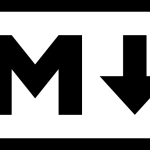
コメント